ブリングフィル機能は、形状を列に配列したブリングで埋めることができます。ブリングフィルにはコラムフィル(直線のグリッド、角度のあるグリッド)と、ラインフィルがあります。
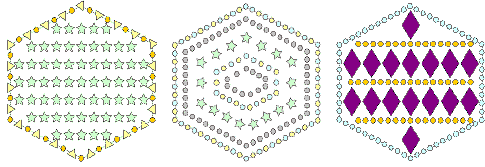
参考 ブリングフィルオブジェクトから、オフセットしたオブジェクトを作成することができます。刺繍オブジェクトで使用可能なオプションは、すべて使用することができます。
1必要に応じてブリングワークエリアを表示をオンにし、選択したマシンモデルのワークエリア内にデザインを表示します。
2ブリングフィルボタンをクリックします。
3複合埋め縫いをデジタイズするのと同じ方法で制御ポイントをデジタイズし、閉じたオブジェクトを作成します。
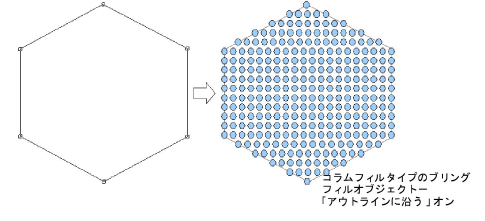
4Enterを押して形状を閉じます。他の境界線を作成するよう指示があります。
5Enterを2回押し、オブジェクトを終了します。
6オブジェクトをダブルクリックし、プロパティを表示します。
オブジェクトプロパティドッカーのブリングフィルタブが開きます。
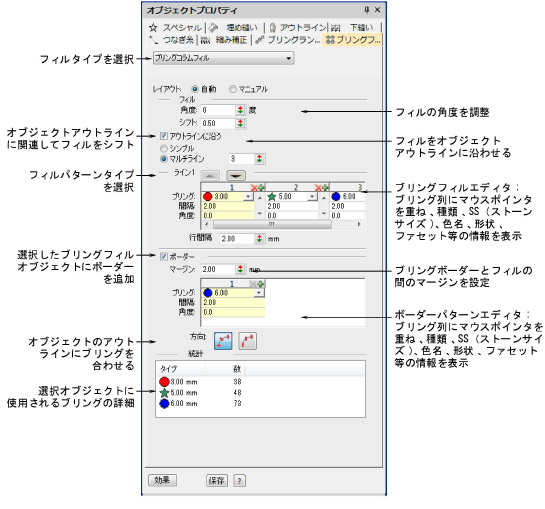
7コラムフィルまたはラインフィルを選択します。
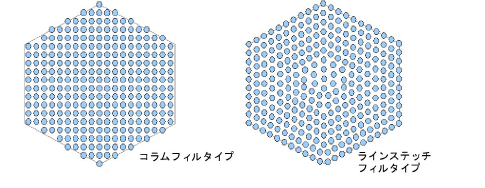
8必要に応じて角度とシフトを調整します。これらの設定はコラムフィルでのみ有効です。
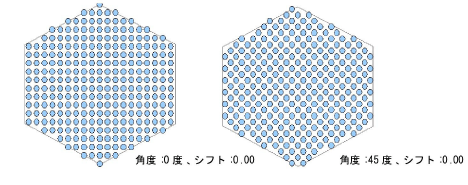
9パターン設定を使用して、シンプルまたはマルチラインのブリングフィルを作成します。
シンプルなフィルにはフィルタイプにシンプルを選択し、必要に応じてパターンを調整します。
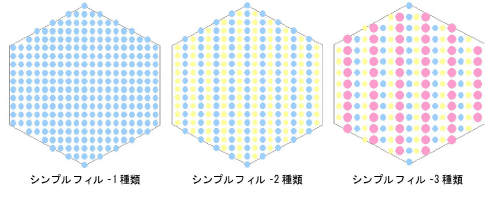
更に複雑で変化に富んだフィルには、フィルタイプにマルチラインを選択し、必要に応じて各ラインのパターンを調整します。
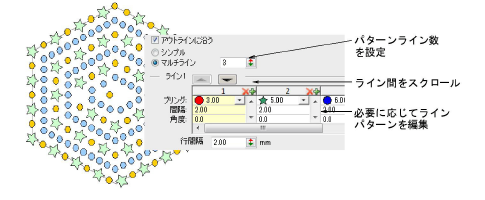
10必要に応じて、行間隔を調整します。
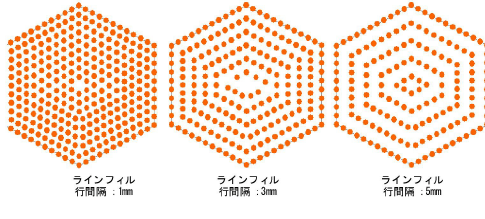
11必要に応じてボーダーを追加します。以下を参照ください。
参考 初期設定ではオーバーラップ自動削除オンが選択されており、オーバーラップした不必要なブリングを自動的に取り除きます。個々にラインストーンのオーバーラップを編集したい場合は、他のオプションを選択してください。

メモ ブリングのオーバーラップはオーバーラップ許容量設定で決定されます。これはストーン間の最小許容距離を定義します。
ブリングフィルタブで操作できるコントロールの概要は、以下の通りです。
|
コントロール |
説明 |
|
フィルタイプ |
有効なフィルタイプ:コラムフィル、ラインステッチこれらはそれぞれ形状をパターンの繰り返し、または曲線上のパスに沿うパターンの繰り返しの列で埋めます。 |
|
レイアウト |
ブリングフィルオブジェクトは、2種類の「レイアウト」(自動またはマニュアル)のどちらかを適用します。自動レイアウトはオブジェクトのサイズ変更や変形を行った際、ブリングフィルは自動的に再生成されます。手動はオブジェクトが変化しても、ブリング数は変わりません。ブリングオブジェクトを変更するも併せてご覧ください。 |
|
角度 |
コラムフィルの角度を変更します。これはコラムフィルにのみ適用できます。 |
|
シフト |
オブジェクトアウトラインに関連して、フィルパターン全体を動かします。これはより均等なフィル配置を行うことができます。許容範囲値は±0.5となります。 |
|
アウトラインに沿う |
オブジェクトのアウトラインに沿うように、フィルの各ラインのブリングの間隔を広げ、はっきりとしたアウトラインの境界を作成します。コラムフィルのみに適用可能で、ボーダーと共に使用します。詳細はブリングボーダーを追加するをご覧ください。 |
|
パターンエディタ |
シングルラインまたはマルチラインのブリングパターンを作成するのに使用します。パターンエディタの「+」をクリックし、パレットのブリングを選択してパターンを作成します。マルチラインパターンも同じように作成することができますが、ラインの数が増える度に新しいタブがパターンエディタに追加され、新しいパターンを追加することができます。シークインフィルを作成するも併せてご覧ください。 |
|
行間隔 |
現在アクティブなラインタブと、次のラインとの間の距離を設定します。すべてのラインで同じ設定にすることも、異なる設定にすることもできます。初期設定では、この数値はどれも同じです。 |
|
ボーダー |
チェックが入っていると、選択ブリングフィルオブジェクトにボーダーが追加されます。ブリングフィルのシングルラインパターン同様に、ボーダーのパターンを作成することができます。 |
|
マージン |
ボーダーを形成するラインストーンに、マージンを追加します。ボーダーマージンを少なくすると、フィル中のラインストーンの数を増やす結果となります。 |
|
方向 |
ブリングはオブジェクトのベースラインに対して、または絶対的な向き(「北向き」固定)でボーダーに配置されます。 |
|
統計 |
タイプ、SS(ストーンサイズ)、色、形、数(選択オブジェクトの)を表示します。複数のオブジェクトが選択されている場合、すべての選択オブジェクトのブリング情報が表示されます。必要に応じて、列は並び替えすることができます。 |